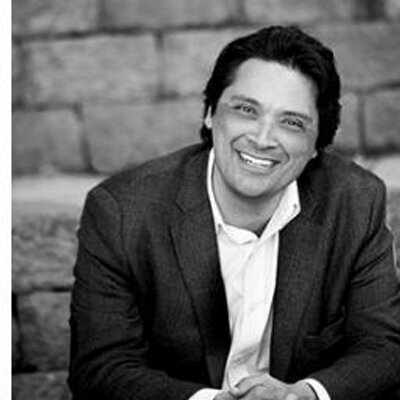FAQ
LICENCE
La version démo vous permet de tester toutes les fonctionnalitées de Klynt pendant 14 jours. Vous pouvez modifier le projet démo disponible ou créer un nouveau projet. Cependant, vous ne pouvez pas mettre ce projet en ligne.
Tout à fait. Après la mise à jour de la version démo vers une édition Pro, Lite, Académique ou Entreprise vous pourrez continuer à travailler sur le projet que vous avez démarré en démo.
Votre license est valable sans limitation de durée. Seul le droit aux mises à jour est limité à 1 an.
Oui, nous proposons des éditions spéciales Education pour les étudiants et les formateurs. Pour l’achat de plusieurs licences Klynt vous pouvez nous contacter à cette adresse : sales@klynt.net
Oui, c'est possible. Vous devez néanmoins désactiver votre clé d'activation (Klynt > Enregistrez votre licence > Désactiver ma clé pour ce poste) avant de l’utiliser sur un autre poste de travail.
Vous ne pouvez pas utiliser la même clé d'activation sur deux postes de travail à la fois. Vous devez désactiver votre licence (Klynt > Enregistrer votre licence > Désactiver ma clé sur ce poste) avant de pouvoir l’utiliser sur un autre poste de travail. Si vous avez formaté votre poste de travail ou l’avez changé sans avoir désactivé votre clé d'activation, merci de nous contacter.
INSTALLATION
Klynt est compatible avec PC et Mac. Vous pouvez consulter cette page pour des informations plus détaillées sur la configuration matérielle recommandée.
Pour installer Klynt, vous devez créer un compte utilisateur et télécharger et installer Klynt. Vous pouvez consulter cette page pour plus d'informations sur l'installation de Klynt.
Si vous avez une erreur pendant l’installation, vous pouvez essayer de contourner l’installation standard en téléchargeant Klynt ici.
PROJET
La manière la plus simple pour ouvrir un projet est de cliquer sur les vignettes de l’écran d’accueil de l’éditeur Klynt. Si vous ne voyez pas la vignette du projet que vous souhaitez ouvrir, vous pouvez localiser votre projet manuellement en cliquant sur : “ouvrir un projet existant : parcourir”. Cherchez le fichier avec l’extension .klynt dans le dossier de votre projet.
Les dossiers projet sont localisés sur votre ordinateur dans : Documents/Klynt_v3 pour les utilisateurs Mac, et dans Mes Documents/Klynt_v3 pour les utilisateurs Windows.
Oui, vous pouvez déplacer vos dossiers projets
Pour faire la traduction d’un projet, vous pouvez créer une copie d'un projet. Ouvrez votre projet dans Klynt puis cliquez sur "Fichier/Dupliquer le projet" si vous avez une édition Pro ou Entreprise.
Les tags et les descriptions sont utilisés dans le player Klynt pour le SEO (Search Engine Optimisation), les widgets menu et le widget de recherche.
Vous pouvez changer sa taille à tout moment mais gardez à l’esprit que vous devrez réajuster certains éléments. Nous vous conseillons de définir la dimension du player de votre projet en amont.
Oui, vous pouvez copier le dossier du projet depuis un poste de travail vers un autre.
Klynt créé automatiquement des sauvegardes de votre projet. Vous pouvez donc facilement retourner à une version antérieur en ouvrant la version voulue dans le dossier “Autosave” de votre projet (Documents/MonProjet/Autosave).
Nous appelons cela le “splashscreen” et oui, si vous avez Klynt Pro ou Entreprise, vous pouvez le changer pour mettre votre propre logo directement depuis les options de design de votre projet.
MEDIA
Vous pouvez éditer des images, des vidéos, des textes et des fichiers audios. Vous pouvez également utiliser des vidéos Youtube, Viméo ou Brightcove directement dans Klynt.
Vous trouverez plus d’informations à ce sujet en lisant cet article.
Tous vos fichiers médias sont automatiquement stockés dans le dossier “Medias” de votre projet quand vous les importez via la médiathèque. Chaque type de média est stocké dans un dossier spécifique afin de simplifier leur utilisation et leur localisation. Le dossier de vignettes est automatiquement généré par Klynt.
Simplement par un glissé déposé de la nouvelle version du fichier dans la médiathèque de l’éditeur. Klynt vous demandera si vous voulez le remplacer. Il est recommandé de ne pas changer le média directement dans le dossier du projet.
Ce n’est pas possible de retirer ou cacher les publicités intégrées sur les videos youtube. Si vous ne souhaitez pas avoir de publicités, nous vous recommandons d'autres solutions comme Viméo our Brightcove
Oui, vous pouvez interconnecter Klynt avec Viméo, Brightcove depuis Klynt 3.1
TEXTE
Les guillemets et citations qui sont copiés dans Klynt depuis un document externe n’apparaissent pas toujours correctement et doivent être entrées à nouveau manuellement dans Klynt.
Pour importer une nouvelle police d’écriture, vous devez avoir Klynt Pro, Entreprise ou Académique.
Si vous ajoutez une nouvelle police d’écriture et que vous souhaitez qu'elle soit lisible sur Internet Explorer, vous devez la convertir en format “.eot”. Vous pouvez trouver des convertisseurs gratuits en ligne qui vous aiderons à convertir vos polices (ex: Fontsquirrel).
Les interprétations des polices peuvent varier selon les navigateurs. Dans le cas où vous voyez apparaître une barre de défilement sur certains navigateurs, vous pouvez augmenter la taille (hauteur et largeur) du bloc de texte dans l'éditeur de séquence pour la faire disparaitre.
Vous pouvez modifier votre texte directement dans Klynt (dans Projet > Paramètres de design > Styles de Texte). Si vous voulez plus de personalisation, vous pouvez le faire en modifiant le CSS du projet depuis le fichier player.css stocké dans le dossier “votre_projet/Resources/css”.
MOBILE
Oui. Le code du player klynt est compatible avec des appareils mobiles. Cependant, gardez à l’esprit qu’à cause de la taille de l’écran, il est recommandé de développer une version spécifique de votre projet pour appareils mobiles.
Il y a quelques restrictions imposées par les constructeurs d’appareils mobiles. Par exemple, sur iOS, il n’est pas possible de lire deux médias simultanément ni de lancer un projet en plein écran. Nous ne pouvons rien faire contre ces restrictions.